
18 janvier 2021 – Classé dans : Répondre aux problèmes de disque dur – Solutions éprouvées
Vous souhaitez effectuer un test de vitesse du disque dur pour votre Windows ou votre Mac ? Vous vous demandez probablement quel testeur de vitesse de disque dur est le meilleur pour votre Mac ou votre Windows. Vous trouverez ci-dessous les meilleures sélections de logiciels pour tester la vitesse de votre disque dur. Vous pouvez choisir le meilleur testeur de vitesse de disque dur parmi les 6 meilleurs logiciels de test de vitesse de disque dur pour Windows et les 4 meilleurs pour Mac. Si vous rencontrez des problèmes de perte de données à cause du disque dur, allez voir nos solutions pour Windows et Mac.
Le top 6 des logiciels de test de vitesse de disque dur pour Windows
1 HD Tach
Si vous souhaitez effectuer un test de vitesse de disque dur pour votre appareil windows, le HD Tach est là http://www.techspot.com/downloads/6714-hdtach.html
Les principales caractéristiques de ce testeur de disque dur sont :
- Il lit dans toutes les zones du disque dur
- Fournit un rapport de vitesse moyenne
- Il enregistre les vitesses de lecture dans un fichier texte pour les charger dans une feuille de calcul
- Il effectue des lectures séquentielles ainsi que des lectures aléatoires
- Il teste également la vitesse de rafale du disque
Comment utiliser HD Tach pour tester la vitesse du disque dur ?
- Téléchargez l’application et installez-la dans votre appareil
- Ouvrez le dossier d’installation puis cliquez avec le bouton droit de la souris sur HD Tach
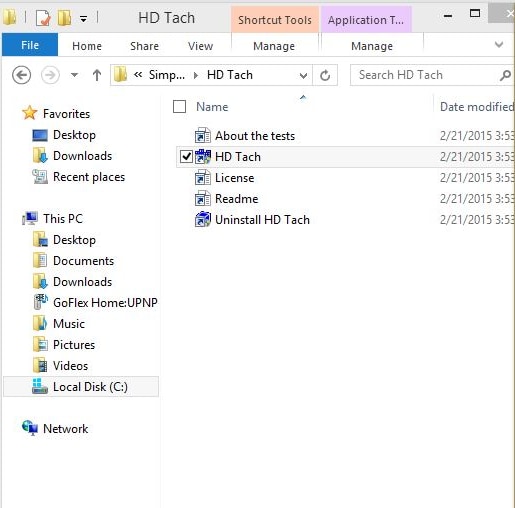
- Sur l’onglet Compatibilité, sélectionnez Windows XP ( Service Pack 3) puis cliquez sur Exécuter ce programme en tant qu’administrateur
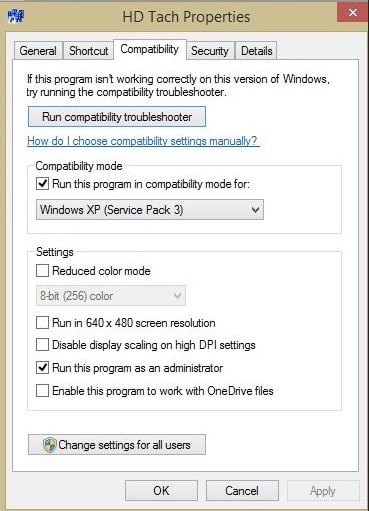
- Exécutez l’application et cliquez sur exécuter le test
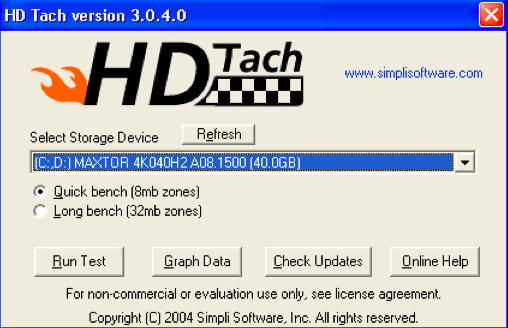
- Quand le test est terminé, vous verrez l’écran apparaître de cette manière
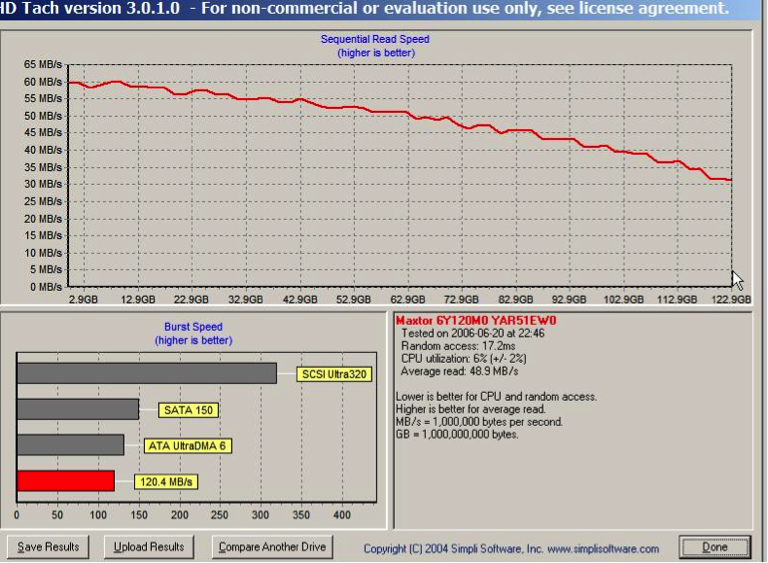
Tutoriel vidéo sur le test de vitesse du disque dur
Vidéos récentes. de Recoverit
View More >
2 ATTO Disk Benchmark
Les caractéristiques du testeur de vitesse de disque dur ATTO Disk comprennent :
- Il peut transférer des tailles allant jusqu’à 64 Mo et des longueurs allant jusqu’à 32 Go
- Il prend en charge les E/S superposées
- Son mode temps offre de la place pour des tests continus
- Il. supporte plusieurs profondeurs de file d’attente
Vous pouvez obtenir cette application à partir de http://www.softpedia.com/get/System/Benchmarks/ATTO-Disk-Benchmark.html
Comment utiliser ATTO Disk Benchmark pour tester la vitesse du disque dur sous Windows ?
- Télécharger le testeur de vitesse du disque dur l’installer
- Exécuter le Benchmark.exe
- Sélectionnez le lecteur et appuyez sur Démarrer
- Attendez la fin du test puis vérifiez les résultats
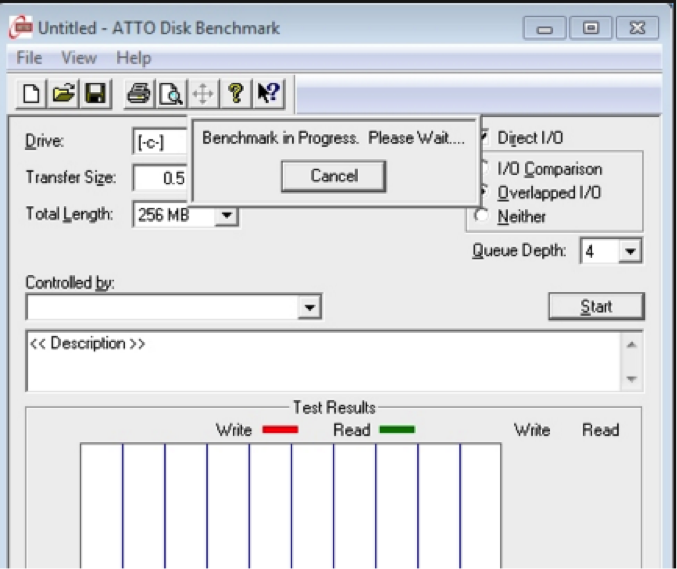
3 Utilitaires de stockage d’Anvil
Les caractéristiques du test de vitesse du disque dur d’Anvil test includes
- Effectue des tests complets de lecture/écriture en utilisant des opérations aléatoires et séquentielles
- Fournit un ensemble complet de résultats qui incluent le temps de réponse
- Il est livré avec trois tests IOPS
Comment utiliser les Utilitaires de stockage d’Anvil pour tester la vitesse du disque dur ?
- Téléchargez ce testeur de vitesse de disque dur et installez-le dans votre appareil. Il suffit d’aller surhttp://as-ssd-benchmark.en.softonic.com/
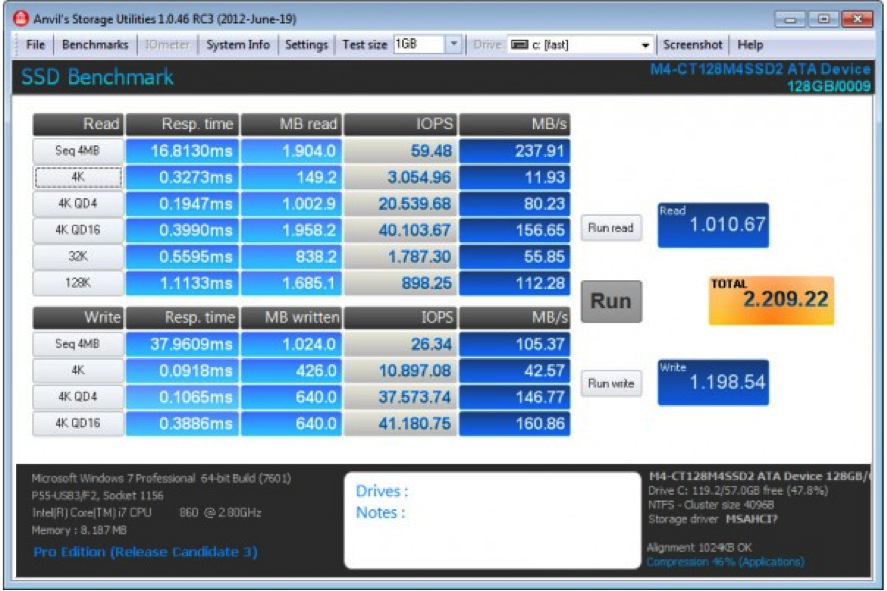
- Déployer l’application. Elle va détecter et afficher les informations liées à l’ordinateur dans son interface
- Vérifier les paramètres pour s’assurer que tout est configuré correctement.
- Cliquer sur démarrer pour que le test commence.
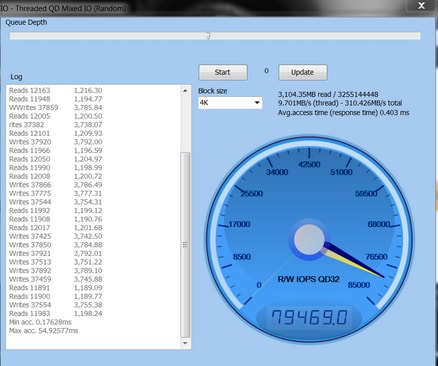
4 roadkill Speed test
Les caractéristiques du test de vitesse de disque dur RoadKil comprennent :
- Donne des détails sur la vitesse à laquelle votre disque peut transférer des données
- Vous permet de comparer différentes vitesses de disque
Comment utiliser le logiciel pour tester la vitesse de votre disque dur ?
L’utilisation de cette application est très simple.
- Télécharger et installer l’application. Pour télécharger, cliquez sur http://www.roadkil.net/program.php?ProgramID=13
- Lancer le programme et sélectionner le disque à tester
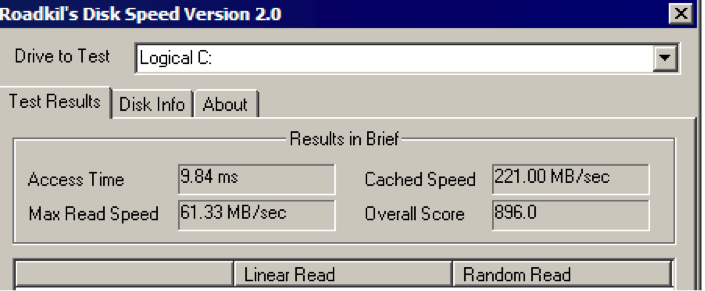
- Commencer le test et attendre qu’il se termine.
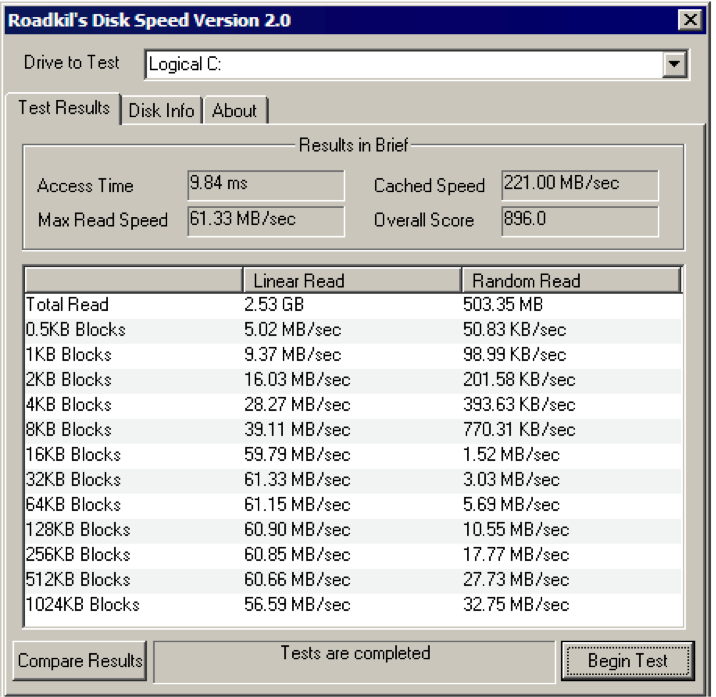
5 Parkdale
Les caractéristiques du test de vitesse Parkdale pour disque dur Windows comprennent :
- Mesure les vitesses des disques durs, des serveurs réseau et des périphériques Cd Rom
- Les transferts sont mesurés en kb/s ou en MB/s
- Disponible pour Mac et Windows
- Dispose de 3 modes différents ; FileAccess, QuickAccess et BlockAccess
Pour utiliser ce testeur de vitesse pour tester la vitesse du disque dur, suivez ces étapes simples :
- Télécharger l’application
- Lancer le up, sélectionner le lecteur et choisir l’un des trois modes que vous souhaitez utiliser pour tester la vitesse du disque dur.
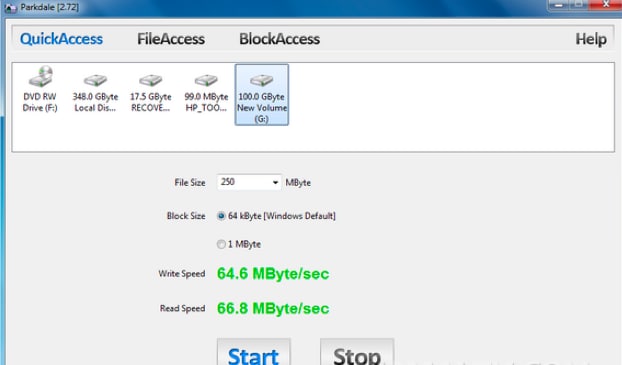
- Cliquez sur démarrer et laissez le processus s’exécuter
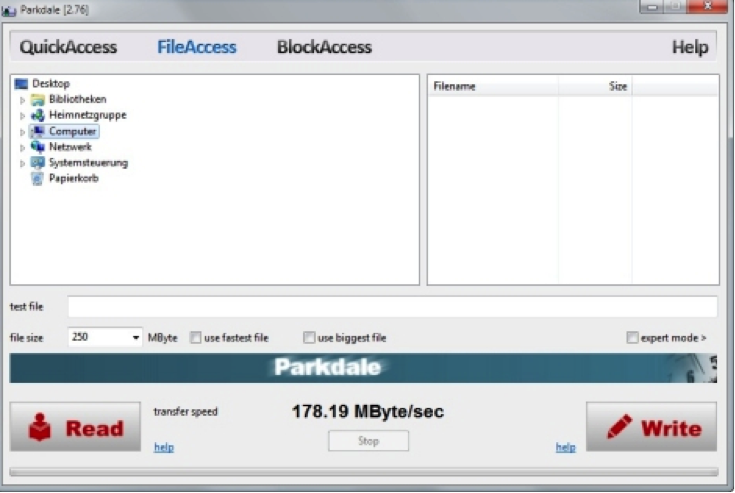
6 CrystalDiskMark
C’est un utilitaire gratuit qui sert à vérifier les performances du disque dur.
Certaines de ses fonctionnalités pour tester la vitesse du disque dur sont :
- Exécute des tests de lecture/écriture séquentiels et aléatoires
- Il peut tester n’importe quel disque. Cela signifie que vous pouvez effectuer un test de vitesse de disque dur externe.
Pour télécharger cette application, rendez-vous sur http://crystalmark.info/software/CrystalDiskMark/index-e.html
Etapes pour utiliser CrystalDiskMark afin d’effectuer un test de vitesse du disque dur
- Télécharger CrystalDiskMark puis l’installer
- Exécuter le programme
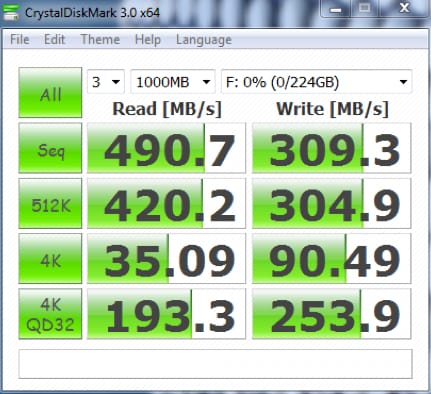
- Sélectionner le paramètre suivant dans cette étape
- Nombre d’exécutions 1
- Taille à tester 50 Mo
- Le disque que vous souhaitez vérifier
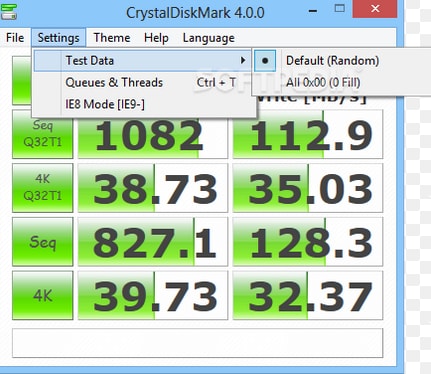
- Cliquez sur TOUT pour lancer le test.
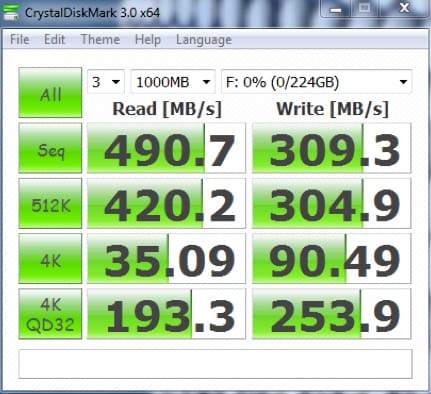
Partie 2 : Top 4 des logiciels de test de vitesse du disque dur pour Mac
1 BlackMagic Disk Speed Test
C’est l’une des meilleures applications que vous pouvez utiliser pour effectuer un test de vitesse du disque dur sur Mac.
Les caractéristiques de ce testeur de vitesse de disque dur sont les suivantes :
- Il n’a qu’une seule fenêtre
- Il nécessite quelques réglages simples
- Compatible avec OS X 10.10 Yosemite
- Il affiche les vitesses d’écriture/lecture en Mo/seconde
Intéressé par cette application ? Eh bien, rendez-vous sur http://www.macupdate.com/app/mac/38019/blackmagic-disk-speed-test pour télécharger l’application pour votre Mac.
Comment utiliser BlackMagic Disk Speed Test pour tester la vitesse du disque dur sur Mac ?
- C’est juste une étape simple. Cliquez sur le bouton Démarrer et l’application testera par écrit votre disque.
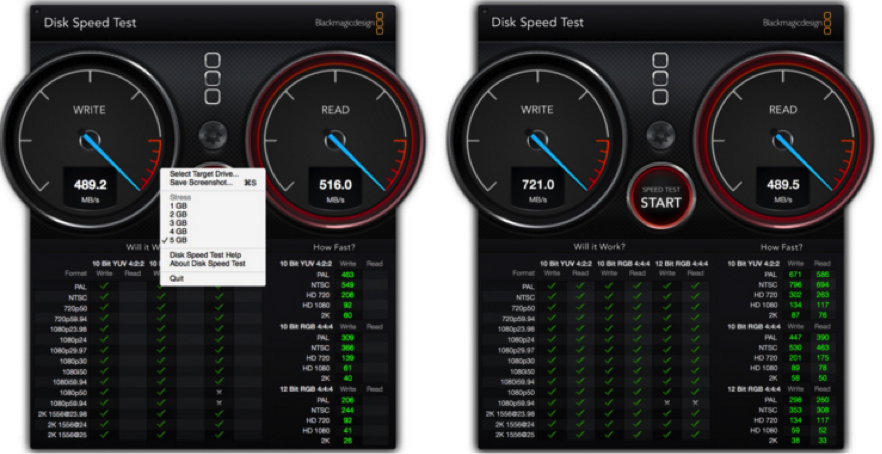
- Pour accéder aux fichiers, utilisez le menu Fichier et Stress pour choisir le bon disque dur à tester.
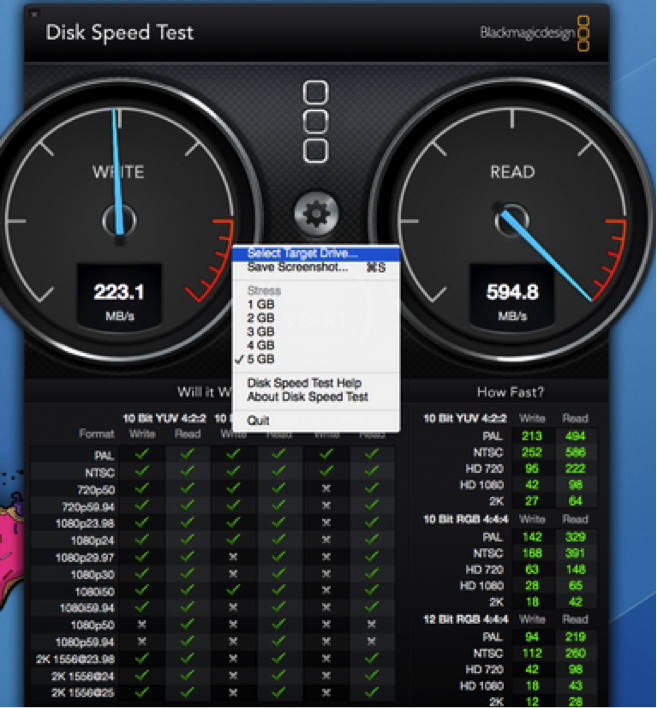
2 NovaBench
C’est une autre application populaire de test de vitesse pour Mac que vous pouvez utiliser pour tester la vitesse du disque dur sur votre mac.
Caractéristiques
- Vient avec des tests de vitesse graphique 3D
- Teste la vitesse arithmétique en virgule flottante du CPU
- Teste la vitesse d’écriture du disque dur sélectionné ou principal
Pour télécharger cette appli, rendez-vous sur https://novabench.com/download.php
Voici les étapes à suivre pour effectuer un test de vitesse du disque dur en utilisant NovaBench
- Télécharger l’application NovaBench sur votre Mac
- Démarrer le programme
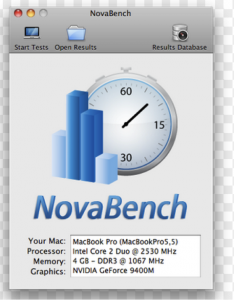
- Fermez toutes les autres applications avant d’exécuter le test de vitesse.
- Exécutez le processus de test de vitesse. Allez dans Tests>> Exécuter tous les tests

- Quand il sera terminé, vous recevrez quelque chose comme ceci :
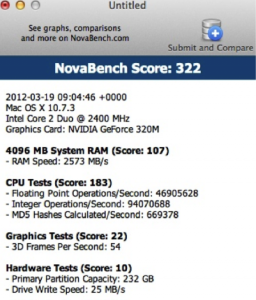
3 Parkdale
Les caractéristiques de ce testeur de vitesse de disque dur comprennent :
- Les transferts sont mesurés en kb/s ou en MB/s
- Mesure les vitesses des disques durs, des serveurs réseau et des périphériques Cd Rom
- Dispose de 3 modes différents ; FileAccess, QuickAccess et BlockAccess
- Il est disponible pour Mac et Windows
Pour utiliser ce testeur de vitesse, suivez ces étapes simples :
- Téléchargez l’application à partir de http://run.to/sz
- Lancez le up, sélectionnez le lecteur et choisissez l’un des trois modes que vous souhaitez utiliser pour tester la vitesse du disque dur.
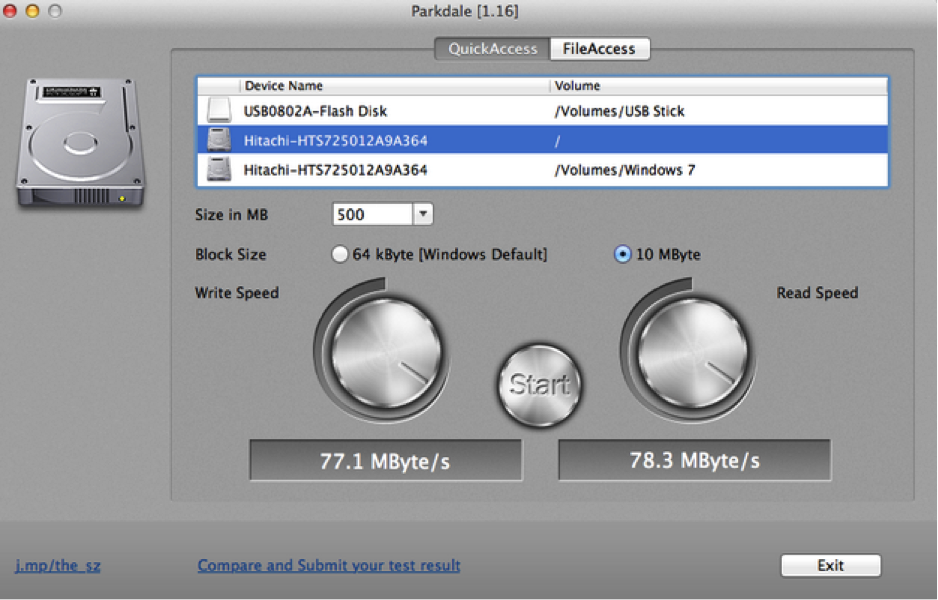
- Cliquez sur démarrer et laissez le processus s’exécuter
4 Geekbench
C’est un outil de test de vitesse du disque dur qui a les caractéristiques suivantes;
- Benchmark : Mesure la vitesse et les performances
- Il mesure la façon dont votre ordinateur gère les tâches et les applications.
- Il détermine la stabilité du système informatique.
- Il prend en charge Mac, Windows, Linux, iOS et Android.
Test de vitesse du disque dur à l’aide de Geekbench
Il suffit de suivre ces étapes simples pour effectuer un test de vitesse de lecture-écriture du disque dur à l’aide de Geekbench. Il peut également effectuer un test de vitesse de disque dur externe.
- Télécharger Geekbench dans votre appareil. Vous pouvez l’obtenir à partir de http://www.primatelabs.com/geekbench/
- Commuter toutes les applications de votre ordinateur pour obtenir un maximum de résultats.
- Lancer l’application Geekbench

- Cliquer sur Exécuter les repères. Si vous utilisez une version d’essai gratuite, alors vous serez limité au mode 32 bits. Si vous l’achetez alors vous pourrez utiliser le mode 64 bits.
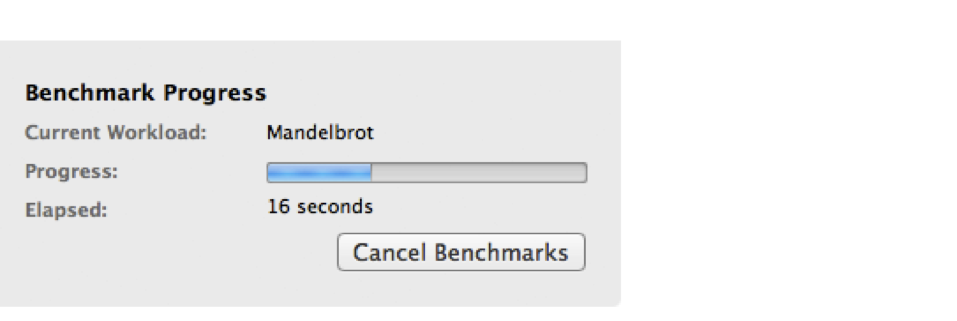
- Une fois la progression terminée, vous verrez vos résultats comme dans la figure ci-dessous.
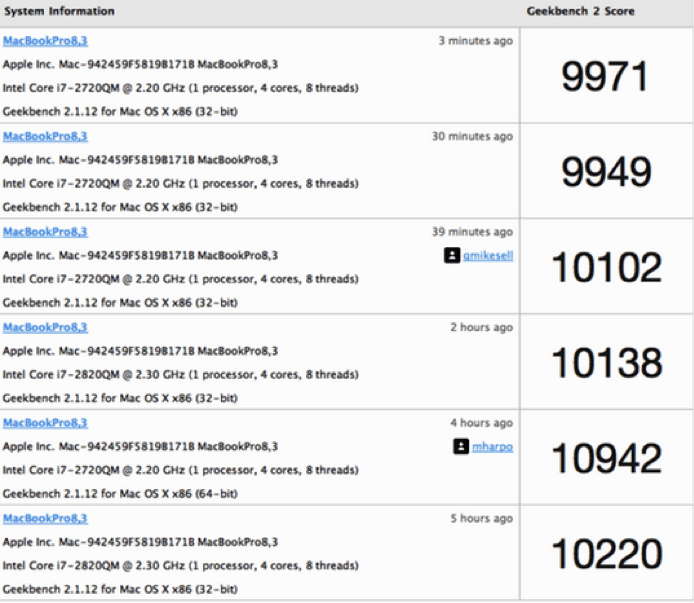
Qu’est-ce qui ne va pas avec le disque
Récupérez votre disque
- Récupérez les fichiers WD maintenant.
- Récupérez les données Seagate facilement.
- Drive endommagé ? Récupérez les données
- Récupérez les données du disque Toshiba.
- Premiers outils pour récupérer le disque dur.
Réparation de votre disque
- Réparation du disque externe | DIY.
- Réparation d’un disque dur non détecté.
- Réparez une erreur d’E/S de disque dur.
- Résolvez un crash de disque dur.
- Supprimez tous les secteurs défectueux.
Formatez/effacez le disque
- Choisissez quel effaceur de disque.
- Récupérez le disque dur sans le formater
- Effacez le disque Mac.
Connaissez votre disque
- Augmentez la vitesse du disque dur.
- Choisissez le disque externe souhaité.
- 5 disques externes pour Mac.
- Clonez votre disque dur.
- Récupérez les données d’un ordinateur mort
.